Vibreur iPhone : Comment l’enlever ou activer le silencieux ?
Vous venez tout juste d’acheter un iPhone et vous souhaitez savoir comment utiliser plus en détails le mode vibreur ? Nous détaillons dans ce guide 100% vibreur Apple toutes les bonnes pratiques à connaître pour enlever le mode vibreur de votre iPhone, réduire le bruit des vibrations et surtout pour réactiver le mode vibreur quand celui-ci ne semble plus fonctionner.
Vous cherchez un forfait mobile pour votre iPhone ? Nos conseillers vous orientent vers l'offre partenaire la plus adaptée à vos besoins.
09 75 18 80 51
- L'essentiel
- Vous pouvez simplement retirer le mode iPhone vibreur depuis les paramètres de votre téléphone.
- Vous pouvez réduire l'intensité des vibrations de votre iPhone pour rendre le mode vibreur moins bruyant.
- Vous pouvez personnaliser les vibrations par contact pour recevoir des modes de notification différents en fonction des personnes qui vous appellent et pouvoir les repérer facilement.
- De nombreuses méthodes existent pour tester votre mode vibreur iPhone et le rédémarrer si celui-ci ne fonctionne plus, par exemple en mettant à jour iOS ou en réinitialisant vos paramètres.
Comment enlever le vibreur sur iPhone ?

Vous souhaitez désactiver le mode vibreur iPhone pour les appels, notifications et SMS ou simplement repasser dans un mode de sonnerie plus classique pour ne louper aucune alerte ? C'est totalement possible en suivant quelques étapes très simples à réaliser depuis les paramètres de votre smartphone.
Pour activer ou désactiver le mode vibreur iPhone, vous n'avez qu'à suivre les manipulations suivantes :
- Accédez aux réglages de votre téléphone Apple.
- Allez dans la section intitulée "Sons et vibrations".
- Activez ou désactivez les vibrations du système en glissant le bouton concerné.
Une fois l'option désactivée, vous ne ressentirez plus les vibrations lorsque vous recevrez des appels ou des alertes de types messages, SMS ou notifications.
Vibreur bruyant sur iPhone : comment réduire le bruit du mode vibreur ?
Vous trouvez les vibrations de votre iPhone trop bruyantes et vous aimeriez réduire leur intensité ? Vous pourrez facilement le faire en suivant les étapes ci-dessous :
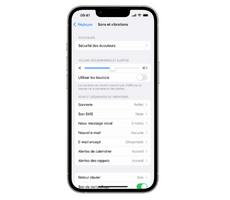
- Accédez aux Réglages de votre iPhone.
- Allez dans la section dédiée aux "Sons et vibrations".
- Une fois cette section ouverte, vous pourrez simplement définir le volume de l'ensemble des sonneries et des vibrations en faisant glisser le curseur correspondant sous "Volume des sonneries et alertes".
- Le volume sélectionné aura un impact à la fois sur le mode sonnerie de votre iPhone mais aussi sur l'intensité des vibrations lorsque vous utiliserez votre smartphone Apple en mode vibreur.
- Vous pourrez également simplement modifier le mode de vibration de votre iPhone et son intensité en cliquant sur "Vibrations" puis en testant les différentes typologies de vibrations proposées et en sélectionnant celle qui correspond le mieux à vos attentes. Si vous ne trouvez pas de mode vous convenant, vous pourrez créer votre propre modèle en cliquant sur "Créer une vibration".
Astuce à connaître pour votre iPhone 7 vibreur bruyant : vous pouvez réduire les vibrations de votre téléphone sur un court laps de temps (par exemple : en cours, au cinéma, lors d'un rendez-vous médical...) pour ne pas faire de bruit. Pour cela, activez le mode "Ne pas déranger" accessible depuis les paramètres de votre smartphone ou les raccourcis en scrollant votre écran vers le bas et en cliquant sur l'icône Lune.
Comment réactiver le mode vibreur de l'iPhone quand il ne fonctionne plus ?
Si vous avez la sensation que le mode vibreur de votre produit Apple ne fonctionne plus, pas de panique : il existe un certain nombre de manipulations et de test vibreur iPhone à réaliser. En suivant l'ensemble des méthodes que nous détaillons ci-dessous vous pourrez identifier si le problème est issu de votre vibreur ou de mauvais réglages et ainsi trouver des solutions adaptées.
Vérifier si l'option "Ne pas déranger" est activée
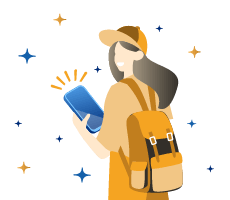
Assurez-vous tout d'abord que l'option "Ne pas déranger" ne soit pas enclenchée. Comme nous l'avons évoqué précédemment dans notre guide, le mode "Ne pas déranger" coupe toutes vos notifications d'appels, de messages et de notifications, y compris en mode vibreur. Pour savoir si le mode est enclenché, scrollez votre écran vers le bas, si l'icône Lune est en surbrillance et affiché dans la barre d'état de votre téléphone, c'est que le mode est actif. Pour le désactiver vous n'aurez qu'à recliquer sur le pictogramme Lune.
Tester la fonctionnalité du mode vibreur
Pour tester la fonctionnalité de vibration, vous pourrez simplement basculer le bouton situé sur le côté de votre téléphone pour passer du mode sonnerie au mode silencieux (présence de la ligne de couleur orange). Si au passage d'une étape à l'autre vous sentez votre appareil vibrer, c'est qu'il n'y a aucun problème technique relatif au vibreur de votre smartphone : le mode vibreur iPhone fonctionne bien et vous n'aurez qu'à modifier les réglages pour en profiter.
Si vous ne sentez pas votre téléphone vibrer lors de cette manipulation, il se peut que le mode vibration soit endommagé. Dans ce cas, le mieux reste de vous rapprocher directement d'Apple ou de prendre rendez-vous en Apple Store pour réaliser un diagnostic complet de votre téléphone, savoir si des réparations sont possibles et estimer les coûts de celles-ci.
Si vous souhaitez assurer votre iPhone contre les problématiques techniques et la casse, sachez que la marque Apple propose l'AppleCare +, un service d'assurance permettant de protéger ses produits. Le tarif dépend du modèle de téléphone que vous souhaitez faire assurer. En complément, il existe aussi des services d'assurance mobile proposés par les différents opérateurs du marché.
Rédemarrer votre iPhone
Si votre vibreur iPhone ne répond pas, vous pouvez forcer le rédémarrage votre smartphone. Ce reboot permet de répondre à de nombreuses problématiques techniques et système, y compris concernant les modes vibreur/sonnerie. Pour rédémarrer simplement votre iPhone 14, 15 ou 16 il vous suffit de :
- Maintenir l’un des boutons de volume et le bouton latéral enfoncés jusqu’à ce que l'icône "Éteindre" apparaisse sur votre écran.
- Faire glisser le curseur et patientez quelques secondes : votre appareil s'éteindra alors.
- Rallumer votre téléphone en suivant la méthode classique visant à maintenir le bouton latéral droit enfoncé jusqu'à ce que le logo du fabricant Apple apparaisse.
Pour rédémarrer un iPhone d'une génération précédente (iPhone 13, 12, 11, X, 8, 7), vous n'aurez qu'à maintenir le bouton latéral enfoncé jusqu'à l'apparition de l'icône éteindre et suivre les mêmes étapes que pour les smartphones nouvelle génération.
Réinitialiser les paramètres de votre iPhone

Le mode vibreur iPhone ne fonctionne plus sur votre appareil ? Vous pouvez réinitialiser tous les réglages de smartphone pour lancer un reboot et tenter de faire à nouveau fonctionner le mode vibreur. Pour cela, rendez-vous dans les réglages de votre téléphone, puis dans la section "Général". Cliquez ensuite sur "Réinitialiser" et "Réinitialiser tous les réglages". Une fois que ceux-ci seront réinitialisés, vous pourrez à nouveau tester le vibreur iPhone (par exemple en passant du mode silencieux au mode son depuis les boutons latéraux de votre téléphone) pour vous assurer que celui-ci fonctionne correctement.
À savoir : pas de panique à avoir, la réinitialisation des paramètres n'impactera pas et ne supprimera pas les données présentes sur votre mobile. Elle annulera simplement les paramètres que vous aviez préalablement définis sur votre appareil, y compris les paramètres liés au vibreur iPhone Plus.
Installez la dernière version d'iOS sur votre smartphone
Comme vous le savez certainement, installer les dernières mises à jour peut aider à régler une partie des bugs techniques et fonctionnels de votre appareil mobile. Pour mettre à jour la version de votre logiciel, rendez-vous dans les paramètres de votre iPhone, dans "Général" puis appuyez sur "Mise à jour du logiciel". Vous pourrez alors simplement installer la mise à jour si celle-ci est disponible.
Peut-on personnaliser le mode vibreur d'un iPhone ?
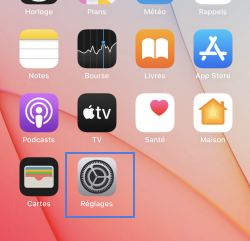
Vous l'ignorez certainement, mais il est possible de personnaliser le mode vibreur de votre iPhone en quelques clics seulement. Pour attribuer un type de vibration spécifique à vos contacts favoris sur votre iPhone, il vous suffit de suivre les étapes suivantes :
- Allez dans les réglages de votre iPhone et sélectionnez la section "Sons et vibrations".
- Dans la catégorie "Sons et séquences de vibrations", cliquez sur le premier item intitulé "Sonnerie".
- Cliquez ensuite sur "Vibration" et "Créer une vibration" dans la partie section personnalisée.
- Vous pourrez alors définir la vibration de votre choix en cliquant sur l'écran pour créer des vibrations.
- Une fois votre mode de vibration personnalisé défini, enregistrez-le et nommez-le pour le retrouver facilement, par exemple avec le nom du contact que vous souhaitez associé (ex : Thomas - Mode vibreur Iphone 6s).
- Quittez les réglages de votre iPhone.
- Ouvrez votre application Contacts et sélectionnez le contact de votre choix.
- Sur votre fiche contact, cliquez sur "Modifier" en haut à droite puis aller dans la section "Sonnerie > Vibration" pour appliquer la vibration personnalisée que vous venez tout juste de créer.
- Cliquez sur "OK" et le tour est joué !
Une fois ces étapes réalisées, vous pourrez simplement identifier qui vous contacte en fonction du mode de vibration que vous aurez préalablement défini. Cette fonctionnalité peu connue sur iOS permet d'aller un peu plus loin dans l'utilisation de son smartphone pour en maîtriser toutes les faces cachées.
Vous cherchez un forfait mobile adapté à vos besoins ?
Service gratuit Selectra
Écran cassé iPhone : comment récupérer ses données et faire réparer son smartphone ?
Notre article vous explique comment récupérer vos données en cas d...
Location iPhone : comment louer un iPhone ?
Vous souhaitez louer un iphone ? Découvrez comment profiter de la...
iPhone avec forfait : payer son iPhone moins cher avec un abonnement mobile
Comment acheter son iPhone avec forfait à tarif moins cher ? Découvrez...
Comment faire un transfert Android vers iPhone et via quelle application ?
Comment transférer le contenu d’un mobile Android vers un iPhone, et...
Payer un iPhone en plusieurs fois sans frais : comment faire ?
Achetez un iPhone en plusieurs fois sans frais grâce aux options de...
Assurance iPhone : comparatif des meilleures assurances Apple
Comparez les meilleures assurances iPhone pour protéger votre Apple...
Transfert photo iPhone vers PC : comment mettre ses photos sur PC ?
Vous souhaitez faire un transfert de vos photos iPhone vers votre PC...
Vibreur iPhone : Comment l’enlever ou activer le silencieux ?
Vibreur iPhone : comment le désactiver ou activer le mode silencieux ?...

